0x80243FFF Erro de atualização do Windows: 5 maneiras de corrigi-lo
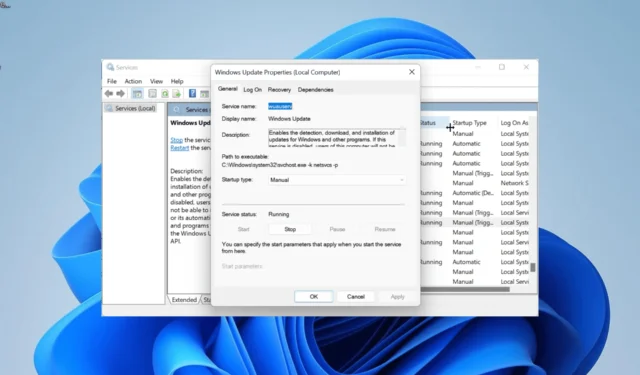
Erros de atualização do Windows estão entre os problemas mais comuns que os usuários encontram. Um deles é o assustador erro 0x80243FFF que impede os usuários de instalar os patches mais recentes em seus PCs.
Esse erro geralmente ocorre devido a componentes de atualização do Windows e problemas de serviço. Este guia mostrará como eliminar o erro 0x80243FFF sem suar a camisa.
Por que ocorre o erro 0x80243FFF?
Há uma ampla gama de razões para o erro de atualização do Windows 0x80243FFF. Abaixo estão alguns dos mais comuns:
- Aplicativos conflitantes : se você estiver executando dois aplicativos ou processos conflitantes ao mesmo tempo, poderá receber este erro. Para corrigir isso, você precisa executar uma inicialização limpa para resolver o problema.
- Arquivos de sistema defeituosos : Se os arquivos de sistema responsáveis pelo processo de atualização do Windows estiverem corrompidos, é provável que você encontre esse erro. Você precisa reparar esses arquivos para superar o erro.
- Interferência de antivírus : em alguns casos, seu software antivírus pode interferir no processo de atualização. O que você precisa fazer é desativar seu antivírus de terceiros.
Como corrijo o erro 0x80243FFF no Windows 10 e 11?
Abaixo estão listadas algumas etapas de solução de problemas para tentar antes de prosseguir para as soluções neste guia:
- Reinicie o seu PC.
- Desabilite o antivírus de terceiros.
Se ainda não conseguir corrigir o problema, agora você pode explorar as soluções abaixo:
1. Redefina os componentes de atualização do Windows
- Pressione a Windows tecla, digite cmd e selecione Executar como administrador no prompt de comando.
- Digite os comandos abaixo e pressione Enterapós cada um:
Net stop bitsNet stop wuauservNet stop appidsvcNet stop cryptsvcDel %ALLUSERSPROFILE%\Microsoft\Network\Downloader\qmgr*.dat /QDel "%HOMEDRIVE%\Users\All Users\Microsoft\Network\Downloader\qmgr*.dat"/QDel %WINDIR%\SoftwareDistribution\*.* /s /QNet start bitsNet start wuauservNet start appidsvcNet start cryptsvc - Por fim, aguarde a execução dos comandos e reinicie o PC.
Muitas vezes, o erro de atualização do Windows 0x80243FFF pode ser causado por problemas com alguns componentes de atualização. Você precisa reiniciar esses componentes para garantir que a atualização seja concluída.
2. Execute uma inicialização limpa
- Pressione a Windows tecla + R , digite msconfig e pressione Enter .
- Escolha Serviços na parte superior, marque a caixa Ocultar todos os serviços da Microsoft e clique no botão Desativar todos .
- Agora, clique na guia Inicialização na parte superior.
- Clique no link Abrir Gerenciador de Tarefas .
- Em seguida, clique com o botão direito do mouse em cada um dos aplicativos e selecione Desativar .
- Por fim, volte para a janela Configuração do sistema e clique no botão Aplicar, seguido de OK .
Em alguns casos, o erro de atualização 0x80243FFF pode ocorrer devido a aplicativos que executam programas conflitantes. Você pode reduzir isso executando uma inicialização limpa.
Se o problema parar no estado de inicialização limpa, você precisará habilitar os aplicativos e processos desativados em lotes para saber os que estão causando o problema.
3. Repare os arquivos do sistema
- Pressione a Windows tecla, digite cmd e selecione Executar como administrador no prompt de comando.
- Digite o comando abaixo e clique Enter para executá-lo:
DISM /online /cleanup-image /restorehealth - Aguarde o comando terminar de executar. Agora, execute o comando abaixo:
sfc /scannow - Por fim, aguarde o fim da execução do comando e reinicie o PC.
Arquivos de sistema quebrados estão entre as principais causas do erro 0x80243FFF. Você pode corrigir isso usando as ferramentas de reparo integradas no seu PC.
Como alternativa, você pode corrigir esse erro com uma ferramenta especial no Fortect. Este software irá ajudá-lo a corrigir quaisquer arquivos de sistema quebrados ou defeituosos e fazer com que pareçam que nada aconteceu.
4. Execute a solução de problemas do Windows Update
- Pressione a Windows tecla + I e escolha Solução de problemas no painel direito.
- Clique na opção Outros solucionadores de problemas na próxima página.
- Por fim, clique no botão Executar antes da opção Windows Update.
O erro 0x80243FFF no seu PC pode ser devido a pequenos problemas com os processos de atualização necessários. A execução do solucionador de problemas do Windows Update ajudará a corrigir os problemas com os serviços e processos.
5. Reinicie alguns serviços
- Pressione a Windows tecla + R , digite services.msc e clique no botão OK .
- Clique duas vezes no Serviço de Transferência Inteligente em Segundo Plano para abrir suas propriedades.
- Agora, defina o tipo de inicialização como Automático e clique no botão Iniciar.
- Em seguida, clique no botão Aplicar, seguido de OK .
- Por fim, repita os passos 2 a 4 para os serviços abaixo e reinicie o seu PC:
- Serviço de atualização do Windows
- serviço criptográfico
- Serviço de instalação do Windows
Uma série de serviços são responsáveis pelo processo de atualização do Windows. Quando esses serviços encontram problemas, você pode obter o erro 0x80243FFF.
Reiniciar os serviços deve resolver o problema.
Você conseguiu corrigir o problema? Deixe-nos saber nos comentários abaixo.



Deixe um comentário